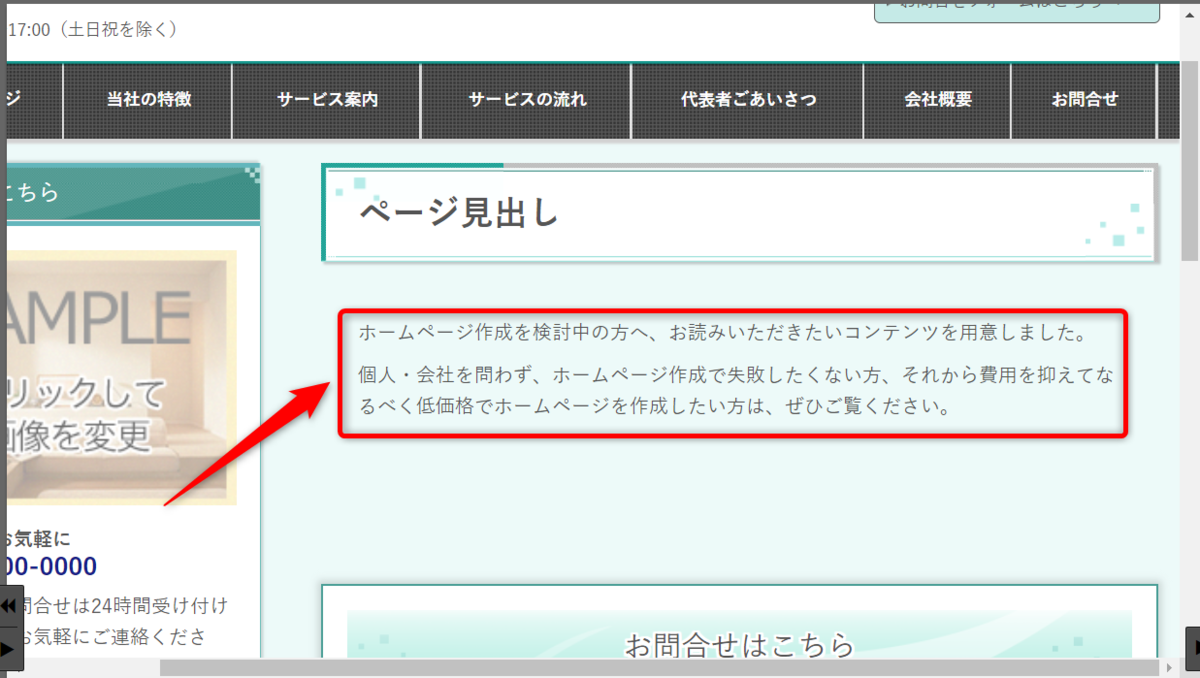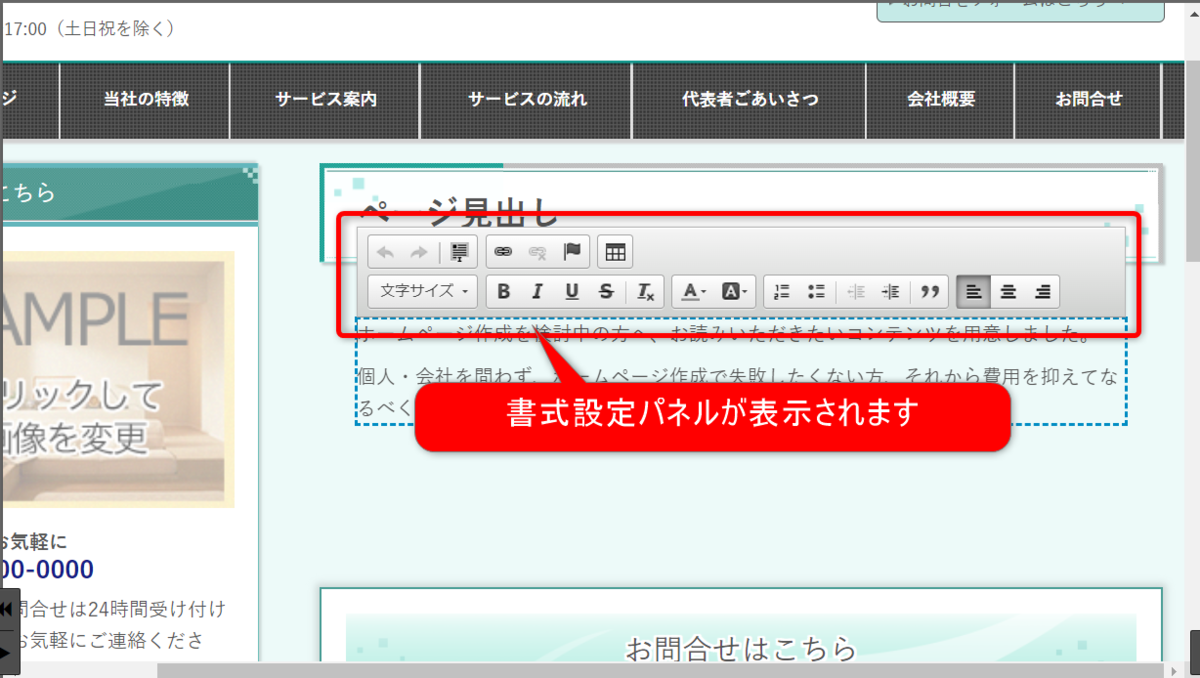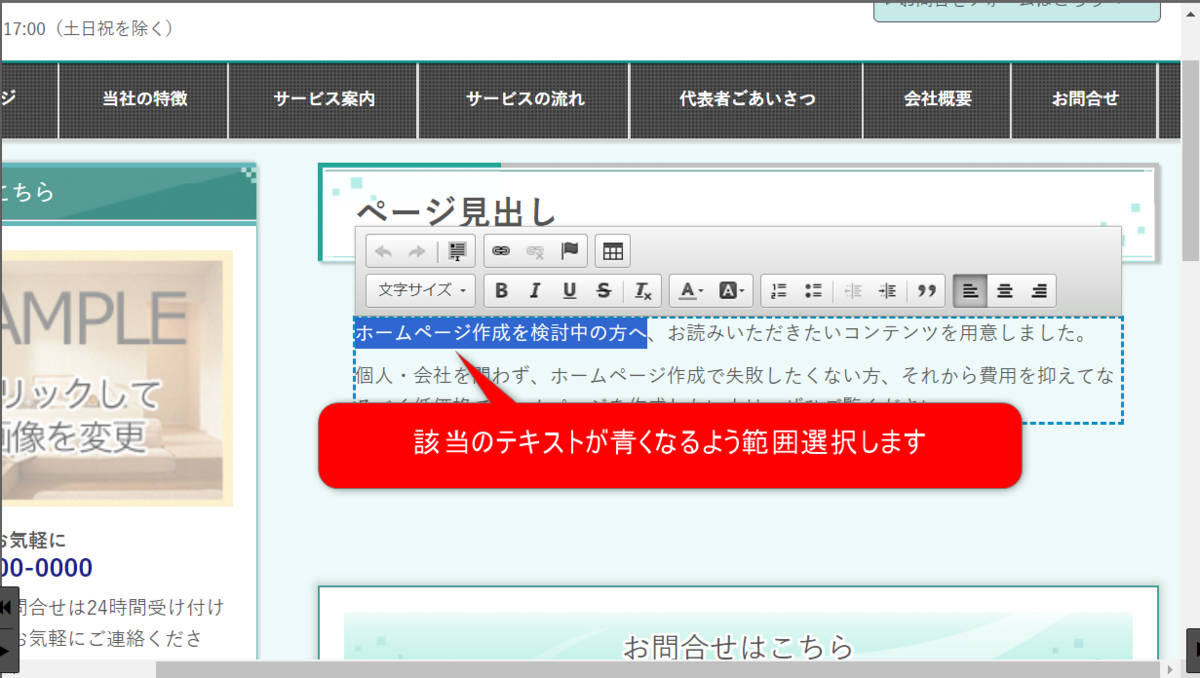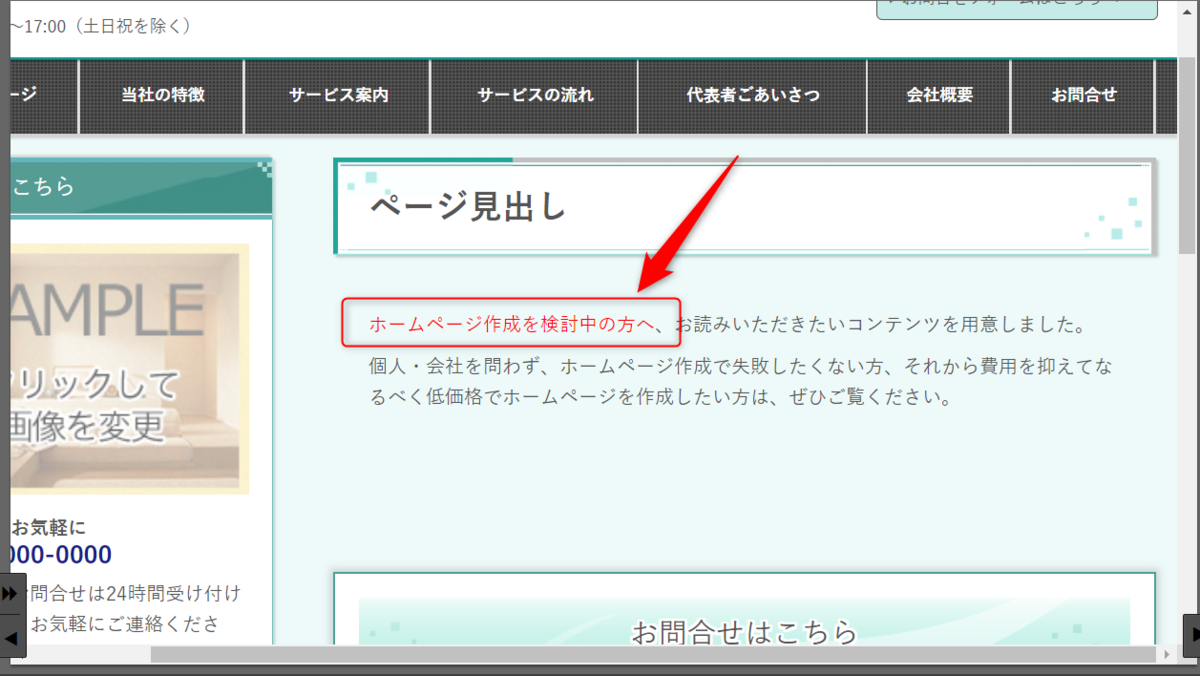文字の色を変更する
文字(テキスト)の色を変更する手順をご案内します。
- ホームページ更新画面で、作業したいページを開いておいてください
操作手順
1)更新画面から該当ページを開き、文字色を変更したい文書をクリック

2)クリックすると文書の上部(または下部)に書式設定パネルが表示されます
※書式設定パネルはグレーのパネル(ボタンが複数あります)

3)色を変更したい文字(テキスト)を青くなるように範囲選択します

4)続いて、書式設定パネルの「A」をクリックします
※この時に文字(テキスト)を青くしたまま、「A」をクリックしてください。
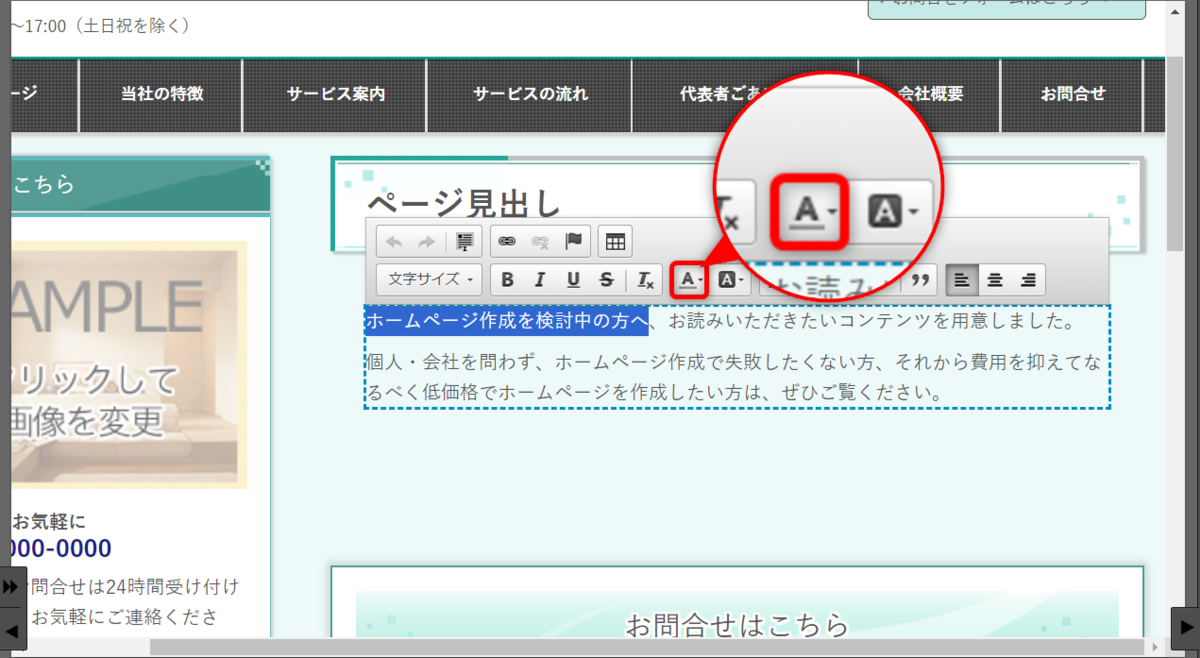

5)任意の文字色を選択します

6)文字の色が変わっている確認します
下記のように範囲選択されていた文字の色が変わります。

7)更新画面右側のページ一覧の「更新」を押します
更新後、公開中ページからご確認をお願いいたします。
マニュアル更新情報
2024年2月21日
スマホサイトに関するマニュアルを更新いたしました。
・スマホサイトに関わる設定
2023年9月1日
新機能の追加に伴い、下記のページを追加いたしました。
・ブログ部品とは
└ブログ部品の追加方法
└ブログ部品の削除方法
└ブログ部品の更新方法
└記事の編集方法
└記事設定の機能解説
2023年2月20日
GoogleAnalyticsの仕様変更に伴い、下記のページを追加いたしました。
・GoogleAnalyticsの最新版を追加で設定する
※すでにGoogleAnalyticsに登録済みの方向け
各種ダウンロード資料
ホームページ更新画面の
基本操作(印刷版PDF資料)

A4カラー印刷用
印刷版PDFはこちらをクリック